De nombreuses personnes qui jouent à des jeux Android au quotidien aimeraient le faire sur leur PC. C’est désormais chose possible grâce à un émulateur. Cet outil leur permet notamment de maximiser leur expérience de jeu en profitant d’un plus grand écran.
Comment jouer à des jeux Android sur PC ?
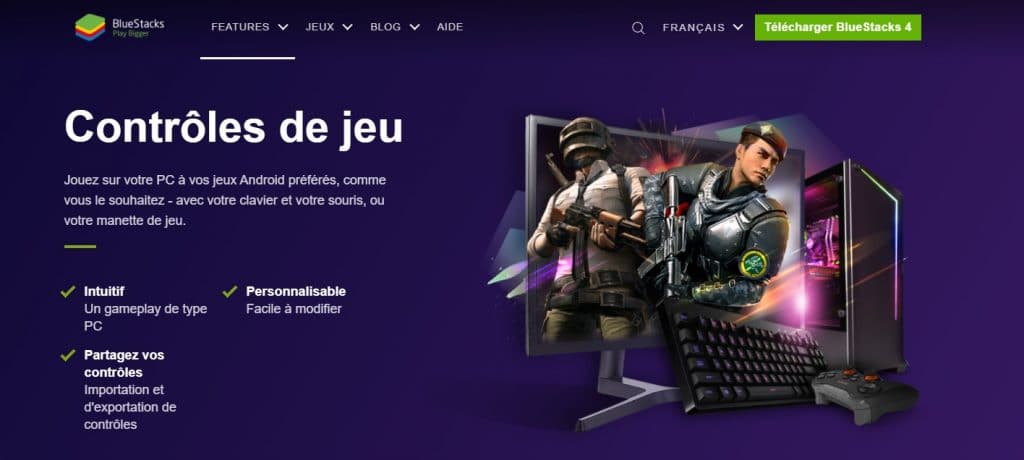
L’application BlueStacks pour PC est une solution pratique et accessible pour jouer à des jeux Android sur votre ordinateur. En effet, elle peut être téléchargée gratuitement. Voici la marche à suivre pour obtenir des jeux Android et y jouer sur un PC grâce à BlueStacks :
- Installez l’émulateur sur votre machine ;
- Connectez-vous au Play Store de Google ;
- Entrez le nom du jeu que vous voulez obtenir dans la barre de recherche ;
- Cliquez sur le résultat puis lancez l’installation du jeu.
Passé cette étape, vous pouvez commencer à jouer. BlueStacks vous permettra de profiter pleinement de vos jeux Android sur PC. Vous ne pourrez qu’apprécier l’amélioration de la visibilité offerte par l’usage d’un plus grand écran. Selon votre choix, vous pouvez par ailleurs utiliser votre souris et votre clavier ou votre manette de jeu. Dans tous les cas, vous progresserez beaucoup plus vite que lorsque vous utilisez votre smartphone pour jouer.
BlueStacks est aussi doté d’un ensemble de commandes par défaut. Ces dernières peuvent être personnalisées pour chaque jeu. Vous disposerez ainsi d’une totale liberté de mouvement. Pour optimiser davantage l’expérience de jeu, l’émulateur propose une pléthore de fonctionnalités comme le mode éco, les macros, la traduction en temps réel, etc.
Comment télécharger le Play Store sur mon PC ?

Développé par Google, le Play Store vous permet d’accéder à toutes sortes d’applications, de jeux, de widgets, de fonds d’écran, etc. Les utilisateurs apprécient son interface claire et facile à utiliser. Dans la fenêtre principale figurent différentes catégories d’applications. Naviguez simplement dans ces dernières pour trouver une application.
Vous pouvez télécharger le Play Store sur votre PC en vous servant de BlueStacks. Voici les étapes à suivre pour ce faire :
- Téléchargez et installez l’outil ;
- Connectez-vous à votre compte Google ;
- Dans la page d’accueil de l’émulateur, recherchez le Play Store. Le magasin d’applications est installé par défaut. Un simple clic sur son icône vous permettra de l’exécuter.
Une autre méthode pour avoir Play Store sur votre PC consiste à utiliser votre carte SD. Sachez que vous pouvez enregistrer sur cette dernière toutes sortes de fichiers et d’applications. Vous avez par la suite la possibilité de les transférer sur votre ordinateur. Il arrive parfois que vous deviez convertir les éléments importés sur votre PC depuis votre carte SD. Dans ce cas, l’utilisation d’applications tierces sera nécessaire.
Comment jouer à des jeux Android sur PC sans BlueStacks ?
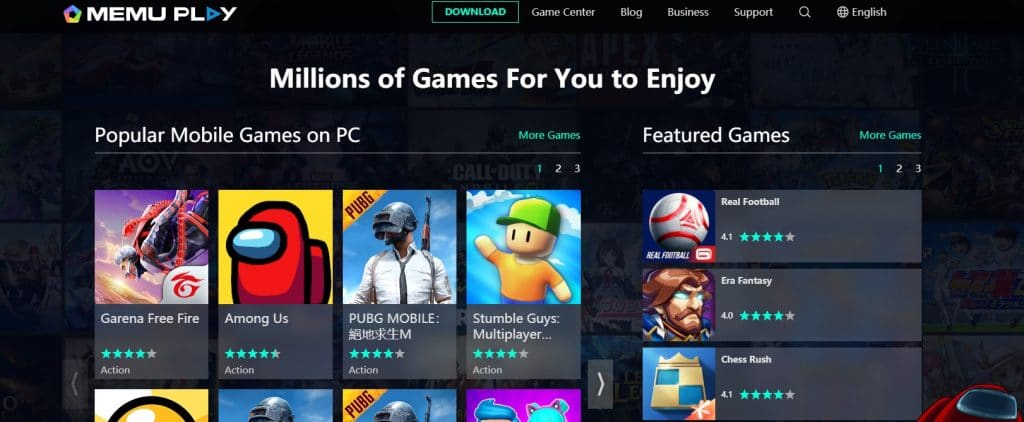
Vous recherchez une alternative à BlueStacks pour lancer des jeux Android sur PC ? Optez pour NoxPlayer ! Cet outil fait partie des meilleurs émulateurs Android pour PC. Stable et fluide, il vous permet d’expérimenter les jeux mobiles comme s’il s’agissait de jeux PC. Avec NoxPlayer, vous bénéficierez également d’un grand nombre de fonctionnalités pensées pour optimiser l’expérience de jeu.
Par exemple, grâce au contrôle du clavier, vous pouvez régler facilement les commandes de jeu. L’outil vous donne aussi la possibilité d’exécuter simultanément plusieurs instances, ce qui vous permet de faire tourner à plusieurs reprises le même jeu avec différents comptes. En outre, il comporte un enregistreur de macros qui rend possible l’automatisation des actions répétitives.
MEmu est un autre émulateur grâce auquel vous pourrez jouer à des jeux Android sur PC. Cet outil promet une expérience ultime de jeux mobiles sur ordinateur. Vous bénéficierez notamment de plus belles images sur un écran plus grand. L’émulateur vous donnera aussi accès à des commandes de jeu intelligentes, aussi simples que pratiques. Enfin, si vous souhaitez ouvrir un fichier APK sur PC, MEmu vous permettra de le faire grâce à son onglet « APK ».

